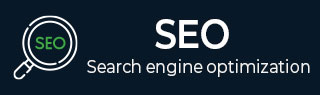
- SEO 教程
- SEO - 首頁
- SEO - 什麼是 SEO?
- SEO - 策略與方法
- SEO - 頁面內最佳化技巧
- SEO - 頁面外最佳化技巧
- SEO - 網站域名
- SEO - 相關檔名
- SEO - 設計與佈局
- SEO - 最佳化關鍵詞
- SEO - 長尾關鍵詞
- SEO - 標題標籤
- SEO - 元描述
- SEO - 最佳化元標籤
- SEO - 為谷歌最佳化
- SEO - robots.txt 檔案
- SEO - URL 結構
- SEO - 標題
- SEO - 重定向
- SEO - 權威性和信任度
- SEO - PDF 檔案
- SEO - 最佳化錨文字
- SEO - 最佳化圖片
- SEO - 重複內容
- SEO - Meta Robots 標籤
- SEO - Nofollow 連結
- SEO - XML 網站地圖
- SEO - 規範化 URL
- SEO - UI/UX 的作用
- SEO - 關鍵詞差距分析
- SEO - 獲取高質量反向連結
- SEO - 新增 Schema 標記
- SEO - 作者權威性
- SEO - 修復斷開的連結
- SEO - 內部頁面連結
- SEO - 清理有害連結
- SEO - 獲取權威反向連結
- SEO - 核心 Web 指標
- SEO - 更新舊內容
- SEO - 填補內容空白
- SEO - 連結建設
- SEO - 特色摘要
- SEO - 從 Google 中移除 URL
- SEO - 內容為王
- SEO - 網站驗證
- SEO - 多媒體型別
- SEO - Google 段落排名
- SEO - 最大化社交分享
- SEO - 首次連結優先規則
- SEO - 最佳化頁面載入時間
- SEO - 聘請專家
- SEO - 學習 EAT 原則
- SEO - 移動端 SEO 技巧
- SEO - 避免負面策略
- SEO - 其他技巧
- SEO - 持續網站審計
- SEO - 總結
- SEO 有用資源
- SEO - 快速指南
- SEO - 有用資源
- SEO - 討論
SEO - 網站驗證
僅僅釋出一個網站不足以提升您品牌的線上知名度。您需要將您的網站提交給 Google 進行網站驗證。您可以利用它來塑造您未來的 SEO 操作並增強您的網站。
什麼是網站驗證?
網站驗證是指向搜尋引擎確認您擁有某個網站。驗證網站後,您可以使用 Search Console 訪問 Google 搜尋資料。您可以利用這些有用的資訊來制定您的未來數字營銷計劃,並進一步增強您的網站。
為什麼網站驗證是必要的?
透過完成 Google 站長工具驗證,您可以告知搜尋引擎,特別是 Google,您的網站存在。它允許您上傳站點地圖,爬蟲可以使用站點地圖來了解您網站的頁面。
Google 必須能夠訪問您的網站才能抓取和索引您的頁面。如果您提供站點地圖,搜尋引擎可能會索引您的內容。如果您的頁面未被索引,您的網站將不會出現在相關的搜尋結果列表中,因此您產生潛在客戶和吸引自然流量的機會將受到限制。
Google 網站驗證提供了更多控制網站和修改其在搜尋結果中顯示方式的選項。您可以使用其選項來定位特定的人群和地理區域,從而提高您的網站獲得優質潛在客戶的可能性。
如果您跳過 Google 站長工具網站驗證,您將面臨在沒有足夠資料來支援您的廣告系列的情況下運營網站的風險。這些資料包括使用者人口統計、點選率、跳出率、將人們引向您網站的搜尋字詞等。
您可以免費從 Google Analytics 獲取市場資料。如果您設定了您的 Analytics 帳戶並將 Google 網站驗證程式碼提供給您的網站,則可以免費使用此服務。
如何將網站註冊到 Google Search Console?
按照以下步驟將您的網站註冊到 Google Search Console:
步驟 1:登入 Google 帳戶後,開啟 Google Search Console。
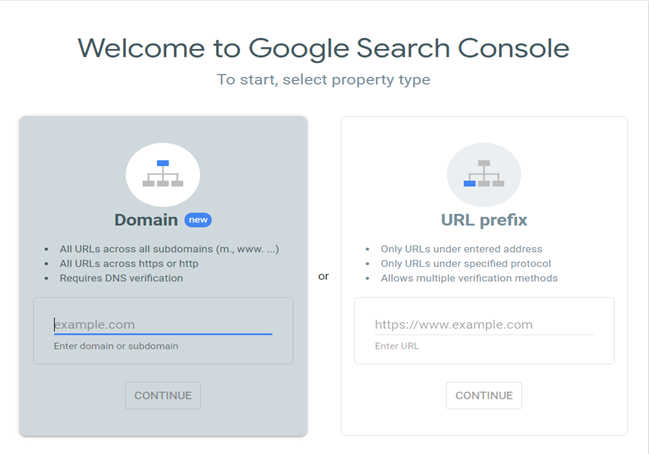
步驟 2:切換到“URL 字首”屬性型別,並使用 https:// 協議提供 URL。例如,https://www.abcwebsite.com。
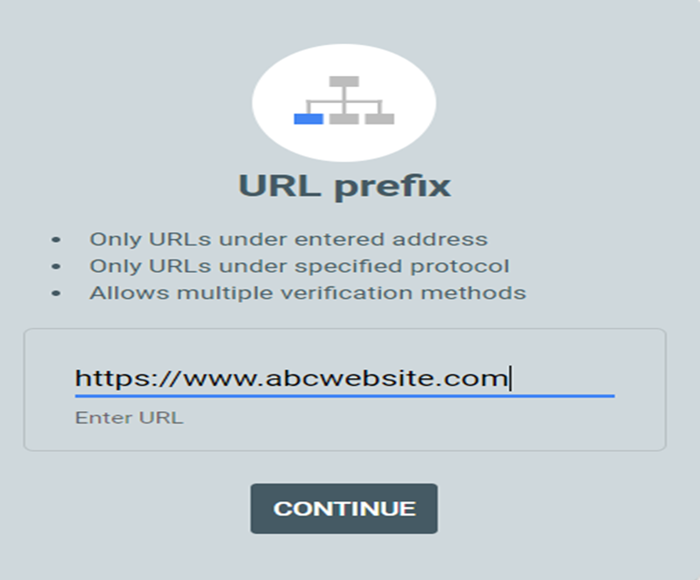
步驟 3:選擇“繼續”。
網站驗證的不同方法
方法 1:使用 HTML 標籤
HTML 標籤方法要求您將簡單的元標籤包含在網站的 <head> 部分中。如果您使用 WordPress,可以透過以下方式實現:
直接在子主題的 header.php 檔案中包含該元素。
使用外掛將其新增到頁首。
您可以使用子主題直接將其新增到您的主題中。如果您沒有這樣做,您將在更新主題時刪除 Google 網站驗證。
複製元標籤
在您的 Google Search Console 介面中,導航到“其他驗證方法”區域以查詢元標籤。
HTML 元標籤視窗中顯示了圍繞“HTML 標籤”和生成的標籤程式碼的突出顯示區域。
要複製框中的元標籤,請單擊“複製”選項。

元標籤可以在頁首部分手動新增。但是,如果您需要對修改 WordPress 核心檔案更有信心,我們建議您使用外掛。
您可以在您的網站上安裝免費的“插入頁首和頁尾”外掛。轉到“設定”,然後轉到“插入頁首和頁尾”,並將元標籤貼上到“頁首中的指令碼”框中。
“插入頁首和頁尾”外掛現在包含 HTML 元標籤。
對網站頁首進行必要的調整後,單擊“儲存”。
返回“Google Search Console”頁面,然後選擇“驗證”選項以結束該過程。如果您將程式碼上傳到您的頁面,Search Console 可以識別它。
方法 2:使用 HTML 檔案
要使用此方法,必須將 HTML 檔案上傳到網站的根目錄。它很簡單,但有一個缺點。要放置檔案,您必須使用 FTP/SFTP 客戶端訪問您的伺服器。
步驟 1:在 Google Search Console 中註冊您的網站後,從“推薦驗證方法”選項卡訪問 HTML 檔案框。
在包含 Google Search Console 驗證檔案的下載連結的視窗中,應單擊“下載檔案”選項。

步驟 2:使用 SFTP 上傳檔案
下一步是建立到您網站的 FTP 或 SFTP 連線。成功連線後,將您從“HTML 標籤”框下載的檔案上傳到您網站的根檔案。
步驟 3:選擇“驗證”按鈕
將檔案新增到您的網站後,返回“Google Search Console”。按“驗證”選項完成該過程。“Google Search Console”將找到您伺服器上的檔案,從而確認網站的所有權。
方法 3:使用 Google Analytics
如果您已經在您的網站上放置了 Google Analytics 的跟蹤程式碼,則可以使用 Google Analytics 快速驗證該網站。此過程只有兩個簡單的步驟:
在“其他驗證方法”下,選擇 Google Analytics。
選擇“驗證”。
如果使用外掛將 Google Analytics 整合到 WordPress 中,則跟蹤程式碼必須存在於主頁上。因此,您可以隨意使用此方法。

方法 4:使用“Google Tag Manager”或 GTM
如果您目前使用 Google Tag Manager,它可以透過一鍵驗證網站,就像 Google Analytics 一樣。“Google Tag Manager”容器程式碼段必須在網站上處於活動狀態。
在“其他驗證方法”下,選擇 Google Tag Manager。
選擇“驗證”。
如果有人使用 Google Tag Manager,他們可以使用此方法幾乎立即在 Search Console 上驗證他們的網站。
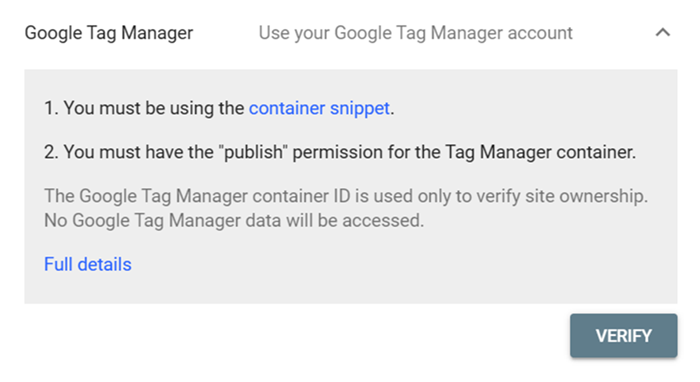
方法 5:使用域名提供商
如果有人想使用域名提供商驗證他們的網站,他們需要將 TXT 記錄新增到其域名的 DNS 配置中。

請記住,此過程會根據域名提供商的不同而有所不同。
驗證有效期多久?
只要 Search Console 可以驗證您的驗證令牌的存在性和有效性,驗證就會持續進行。Search Console 定期檢查驗證令牌以確保其仍然有效。如果無法驗證驗證,您將收到通知。如果問題未解決,您將在分配的寬限期後失去對該屬性的使用許可權。
如何檢查驗證問題?
如果您在讓 Google Search Console 驗證您的網站時遇到問題,請嘗試以下步驟:
確保網站已上線。
驗證您的電子郵件地址。
再次登入“Google Search Console”並檢查您的帳戶屬性。
檢查您的主頁是否有密碼。
清除瀏覽器中的 Cookie 和快取。
結論
您必須首先透過 Google Search Console 或任何其他 WordPress 外掛驗證您的網站,才能更好地控制它在 Google 搜尋結果中的顯示方式。
它確保 Google 可以訪問您的網站,並在不影響搜尋效能的情況下管理它,例如確定哪些搜尋查詢導致您的網站出現在搜尋結果中。